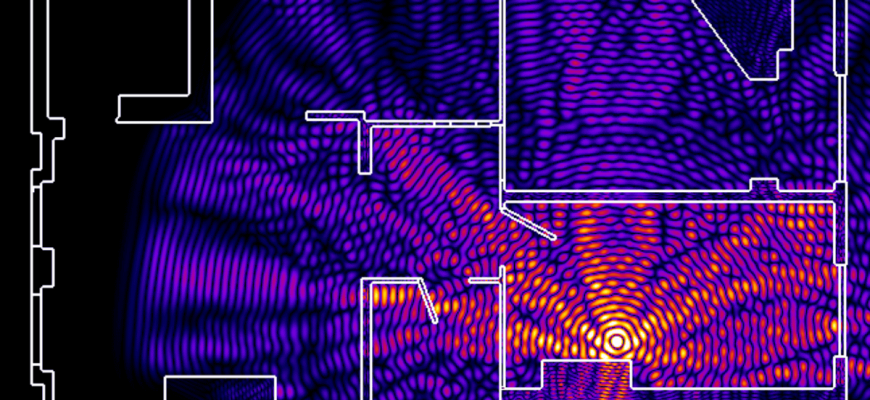Wi-Fi является одним из наиболее популярных способов подключения к Интернету. Однако иногда мы можем столкнуться с проблемой низкого уровня сигнала Wi-Fi, который может существенно влиять на скорость и качество подключения. В этой статье мы расскажем о нескольких способах улучшить сигнал Wi-Fi.
- 1. Разместите роутер в центре помещения
- 2. Установите роутер на оптимальной высоте
- 3. Обновите прошивку роутера
- 4. Измените канал Wi-Fi
- 5. Используйте Wi-Fi усилитель сигнала или репитер
- 6. Используйте проводное подключение
- Почему вы должны проверять свою сеть Wi-Fi и уровень ее сигнала
- Как проверить сигнал Wi-Fi в Windows
- Как проверить уровень сигнала Wi-Fi в Android
- Как проверить уровень сигнала Wi-Fi в iOS
- Как увеличить сигнал WiFi
- Как увеличить мощность сигнала Wi-Fi
1. Разместите роутер в центре помещения
Место расположения вашего роутера имеет огромное значение для его производительности. Чтобы максимально покрыть все помещение с сигналом Wi-Fi, рекомендуется разместить роутер в центре помещения. Избегайте установки роутера рядом с металлическими предметами или другими устройствами, которые могут помешать распространению сигнала Wi-Fi.
2. Установите роутер на оптимальной высоте
Высота, на которой установлен роутер, также имеет значение. Рекомендуется устанавливать его на высоте от 1 до 2 метров над уровнем пола. Это поможет снизить количество препятствий для сигнала٫ таких как мебель или стены.
3. Обновите прошивку роутера
Регулярное обновление прошивки роутера может помочь улучшить его производительность и стабильность. Проверьте, есть ли новые версии прошивки у производителя вашего роутера и установите их при необходимости.
4. Измените канал Wi-Fi
При использовании Wi-Fi роутера он работает на определенном частотном канале. Если другие роутеры в вашем окружении используют тот же самый канал, это может привести к перегруженности и низкому уровню сигнала Wi-Fi; В таком случае рекомендуется изменить канал Wi-Fi на менее загруженный.
5. Используйте Wi-Fi усилитель сигнала или репитер
Если у вас все еще есть проблемы с низким уровнем сигнала Wi-Fi, вы можете рассмотреть возможность использования Wi-Fi усилителя сигнала или репитера. Эти устройства позволяют усиливать сигнал Wi-Fi и расширять его покрытие в вашем доме или офисе.
6. Используйте проводное подключение
Если у вас есть возможность, рекомендуется использовать проводное подключение к роутеру вместо Wi-Fi. Проводное подключение обычно обеспечивает более стабильную и быструю скорость передачи данных.
Часто жители многоэтажных домов и не только сталкиваются с проблемой плохого качества и низкой скорости интернет-соединения при подключении к беспроводной сети. Этому может быть несколько причин. Среди наиболее вероятных можно назвать следующие:
Неисправность сетевого оборудования.Технически устаревшее сетевое оборудование.Неправильная организация беспроводной сети (маршрутизатор находится слишком далеко от подключенных устройств).Различные бытовые приборы, которые мешают 2.частоты 4 или 5 ГГц и находятся в непосредственной близости от маршрутизатора или приемника.Материалы различных конструкций в помещении (стены, мебель) блокируют сигнал.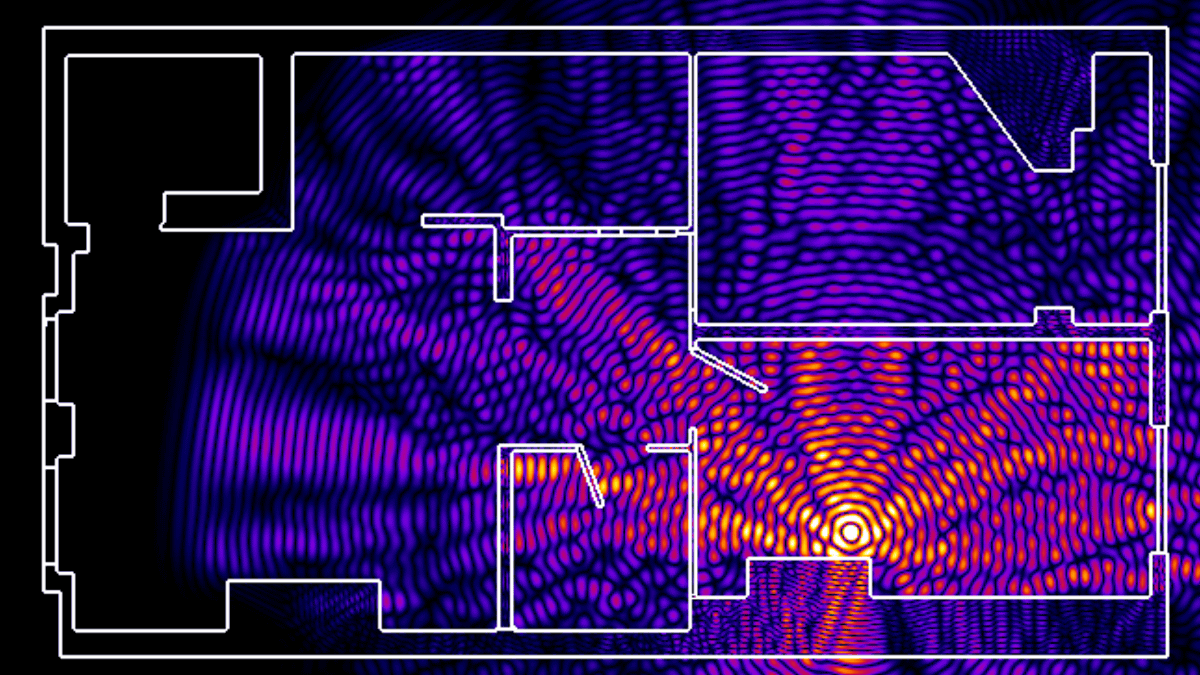
Почему вы должны проверять свою сеть Wi-Fi и уровень ее сигнала
Если при работе в Интернете страницы загружаются слишком медленно или не загружаются вообще, часто теряется соединение с маршрутизатором, это может означать, что проблема заключается в силе сигнала Wi-Fi. Если она сильная — соединение должно быть стабильным. Это позволит вам полностью использовать доступную скорость вашего интернет-соединения.
Сила сигнала — важный фактор беспроводного соединения. Определяет качество и скорость передачи данных между маршрутизатором и подключенными к нему устройствами.
В результате измерения можно узнать количество децибел, достигающих принимающего устройства, и решить, нужно ли изменить местоположение маршрутизатора, переключить его канал передачи, необходимо ли усилить сигнал или проверить интернет-соединение.
Как проверить сигнал Wi-Fi в Windows
Уровень сигнала можно определить по количеству полосок, отображаемых на значке сетевого подключения в трее. Чем их больше, тем выше уровень сигнала. Однако это приблизительная оценка и не дает точных данных. Для получения подробной информации о вашей беспроводной сети используйте встроенные инструменты операционной системы или специальные утилиты.
Чтобы протестировать сеть Wi-Fi и узнать уровень сигнала (в процентах) с помощью Windows, запустите командную строку и выполните несколько шагов. Для этого перейдите в меню «Старт» → «Беги» и выполните команду .
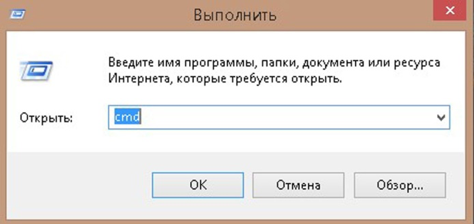
Откроется командная строка.
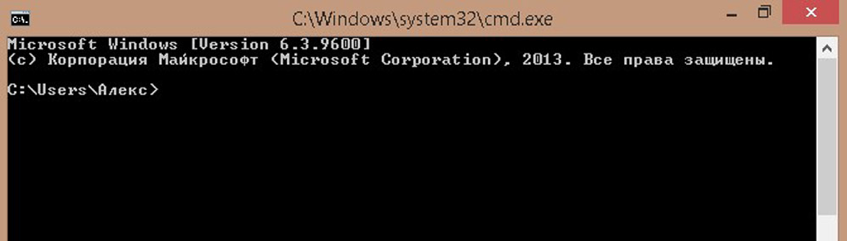
Введите в него следующую информацию: netsh wlan show interface и нажмите кнопку Перейти к .
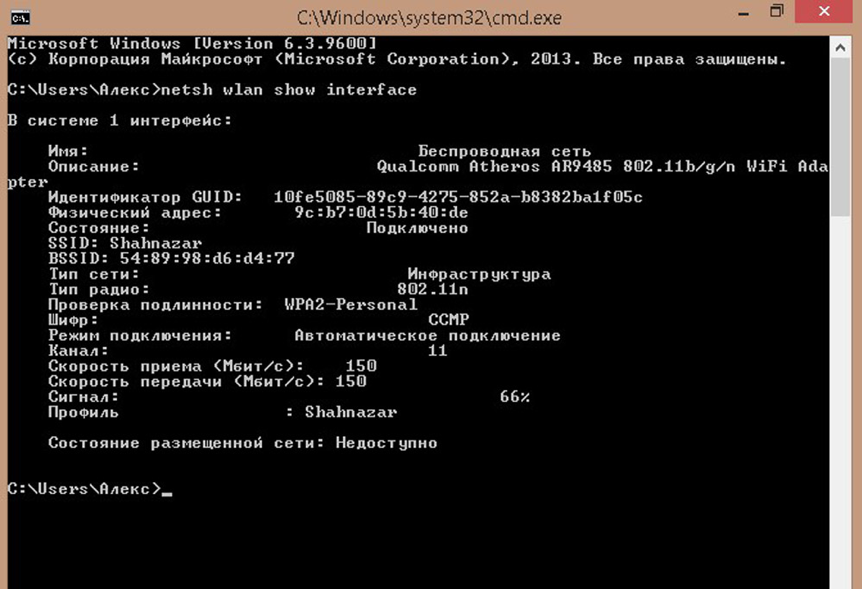
Затем вы увидите такие характеристики, как SSID, тип сети, тип радио, скорость приема и передачи и т.д.д. Найдите строку «Сигнал» — она показывает процент уровня сигнала.
Чтобы просмотреть полную информацию об устройствах и беспроводных сетях, введите следующую команду: netsh wlan show all и нажмите Enter.
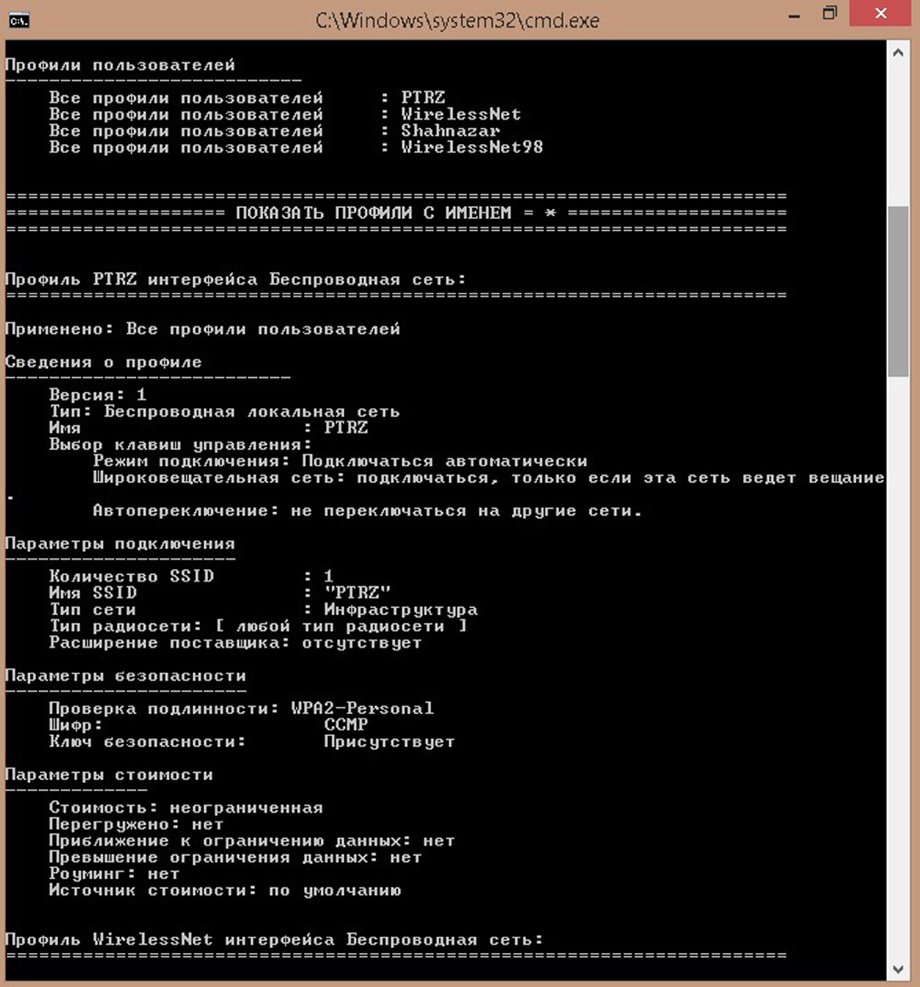
Вы также можете использовать специальные инструменты. В частности, такие как:
- inSSIDer 4;Бесплатный сканер WiFi.
Как проверить уровень сигнала Wi-Fi в Android
Самым распространенным и популярным приложением для мобильных устройств под управлением операционной системы Android, безусловно, является Анализатор Вы можете загрузить и установить эту программу из магазина приложений Google . После установки вы сможете запустить приложение и проанализировать доступные беспроводные сети.
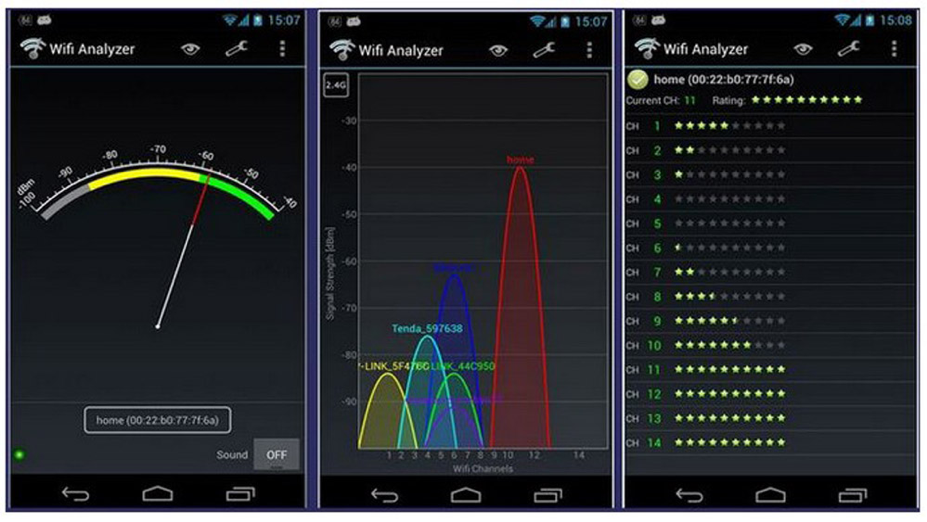
Основное преимущество программы Анализатор подробная визуализация характеристик каждой точки доступа. Отображает уровень сигнала и каналы, на которых работают маршрутизаторы, а также их нагрузку. Это приложение поможет вам выбрать оптимальное место для маршрутизатора в помещении. С помощью этого инструмента вы можете оценить, насколько стабилен канал даже при слабом сигнале, и выбрать наиболее стабильный.
Как проверить уровень сигнала Wi-Fi в iOS
Чтобы узнать уровень сигнала беспроводной сети в этой операционной системе, вы также можете использовать АнализаторВы можете загрузить и установить его на сайте Магазин Однако мы рассмотрим другой подобный инструмент: Утилита. Эта программа позволяет управлять вашей сетью WiFi — с вашего iPad или iPhone. Может использоваться для выполнения основных настроек маршрутизатора и беспроводной сети.
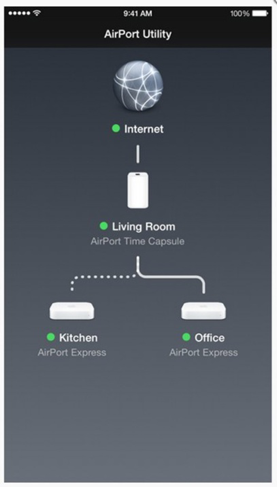
К функциональным особенностям данного приложения можно отнести следующее:
отображает всю информацию о подключенных устройствах; отображает сеть Wi-Fi в графическом виде; показывает и редактирует настройки сети; предоставляет полную информацию о сети.Возможность перезапуска, восстановления и обновления маршрутизатора;
Также доступно большое количество других вспомогательных функций.
Как увеличить сигнал WiFi
Существует несколько проверенных способов усиления сигнала Wi-Fi:
- Одним из самых простых и эффективных способов решения этой проблемы является перемещение маршрутизатора в более высокое место. Это должно увеличить его эффективный диапазон. В идеале устройство должно располагаться в центре комнаты.Измените «широковещательный» канал маршрутизатора, особенно если поблизости находится большое количество соседских WiFi-роутеров. Это обеспечивает четкий сигнал между модемом и другими устройствами. Передача данных происходит по каналам с 1 по 11.Ознакомьтесь с руководством пользователя для данной опции . Увеличение его параметров приведет к повышению мощности маршрутизатора, но имейте в виду, что это может привести к значительному повреждению маршрутизатора (вплоть до перегрева и выхода из строя).Замените стандартную антенну маршрутизатора на более мощную (если это возможно).Для подключения ретранслятора. Принимает, усиливает и разделяет сигнал, полученный от маршрутизатора. Ретранслятор — это устройство в форме блока, которое подключается к обычной розетке.Конфигурация усилителя. Это устройство подключается непосредственно к маршрутизатору и увеличивает мощность сигнала.
К сожалению, не существует универсального способа повышения уровня сигнала Wi-Fi. Каждый случай индивидуален. Для достижения наилучших результатов тестируйте различные методы. Однако если у вас действительно слабый сигнал WiFi, вам следует придерживаться следующих рекомендаций. Это легко проверить: если вы подходите к роутеру, а скорость интернета не восстанавливается, это означает, что проблема не вызвана слабым сигналом роутера.